Win11怎么查看流量使用情况 ?Win11查看数据用量以及限速方法
[windows11] Win11怎么查看流量使用情况 ?Win11查看数据用量以及限速方法不少网友咨询Win11怎么查看流量使用情况?其实方法很简单本文就为大家带来了Win11查看数据用量以及限速方法,需要的朋友一起看看吧... 22-04-29
win11怎么看用了多少流量?如果我们的电脑是使用流量上网的,那么在使用中就需要流量的使用情况,避免超额。今天小编将为大家介绍win11查看数据使用量方法,让我们一起来看看吧。
win11查看数据使用量方法:
1、首先,按键盘上的 win 键,或点击任务栏上的开始图标;
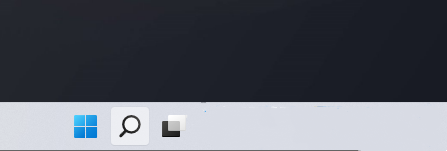
2、打开的开始菜单窗口,找到并点击已固定应用下的设置;
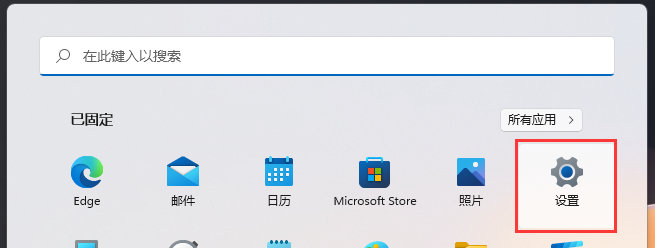
3、windows 设置窗口,左侧边栏,点击网络和 internet,右侧点击数据使用量;
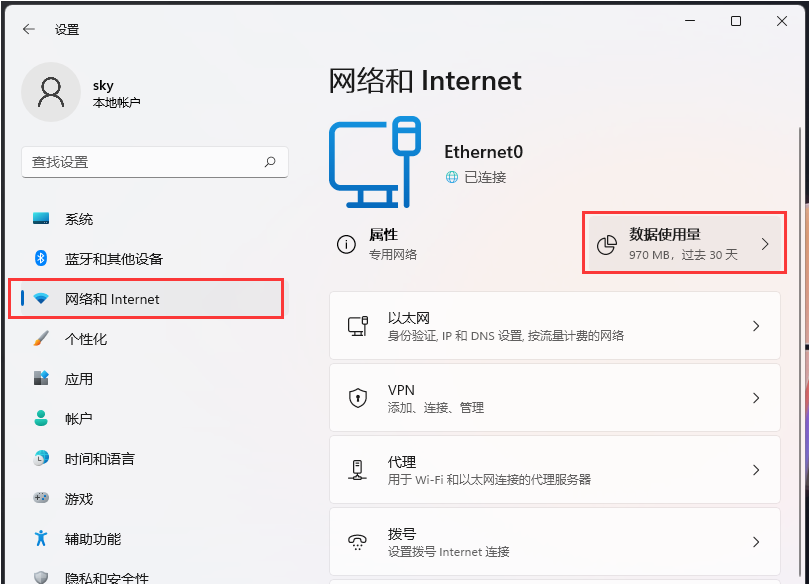
4、数据使用量下,就可以查看到使用统计信息了;
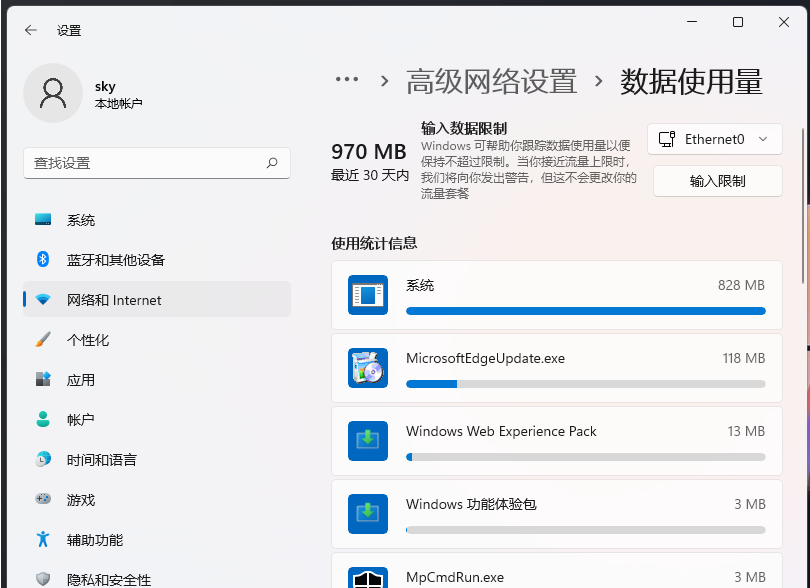
5、点击输入限制,还可以设置流量上限,大家可以根据自身情况进行设置。
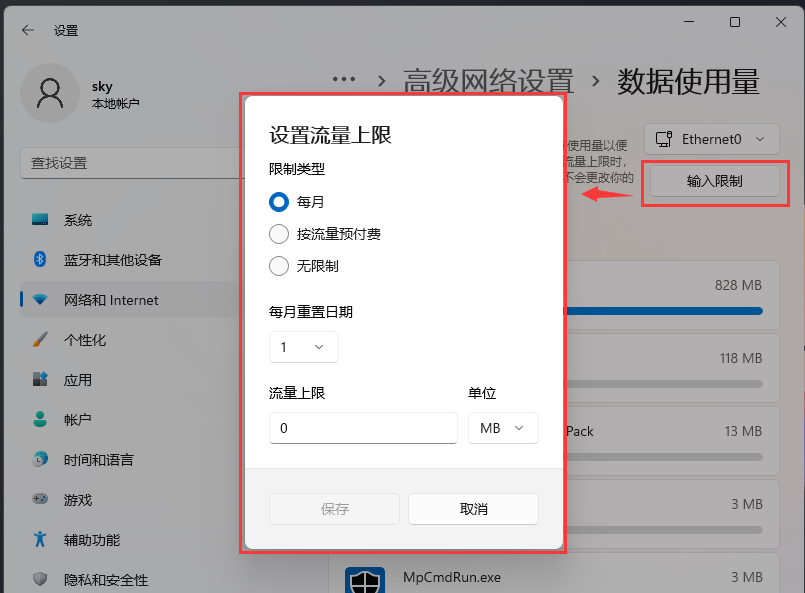
以上便是小编为大家带来的win11查看数据使用量以及限速方法,希望对大家有所帮助。更多相关内容气请继续关注代码网。
相关文章:
-
-
[windows11] Win11麦克风无法找到输入设备的解决方法有网友反应Win11麦克风无法找到输入设备怎么办?本文就为大家带来了详细的解决教程,需要的朋友一起看看吧... 2…
-
-
-
[windows10] win10系统备份出错怎么解决?win10系统备份出错解决方法汇总这篇文章主要介绍了win10系统备份出错怎么解决?win10系统备份出错解决方法汇总的相关…
-
版权声明:本文内容由互联网用户贡献,该文观点仅代表作者本人。本站仅提供信息存储服务,不拥有所有权,不承担相关法律责任。
如发现本站有涉嫌抄袭侵权/违法违规的内容, 请发送邮件至 2386932994@qq.com 举报,一经查实将立刻删除。
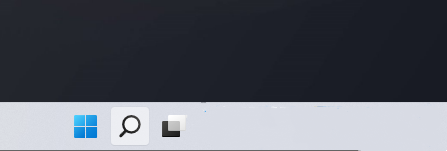
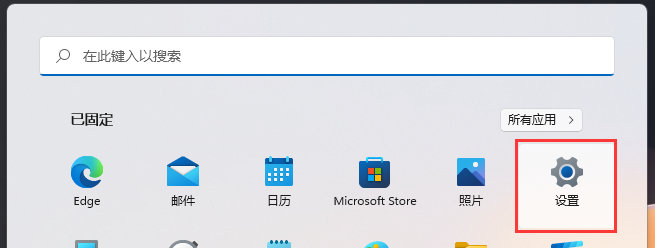
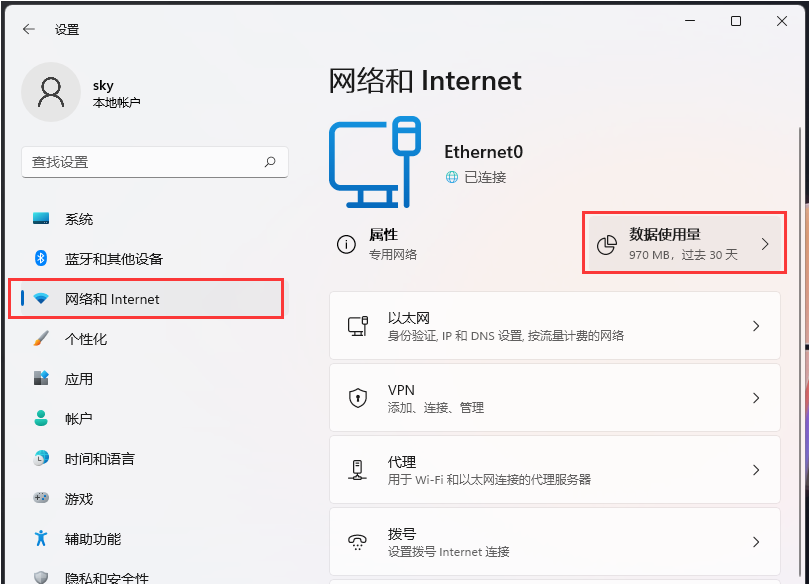
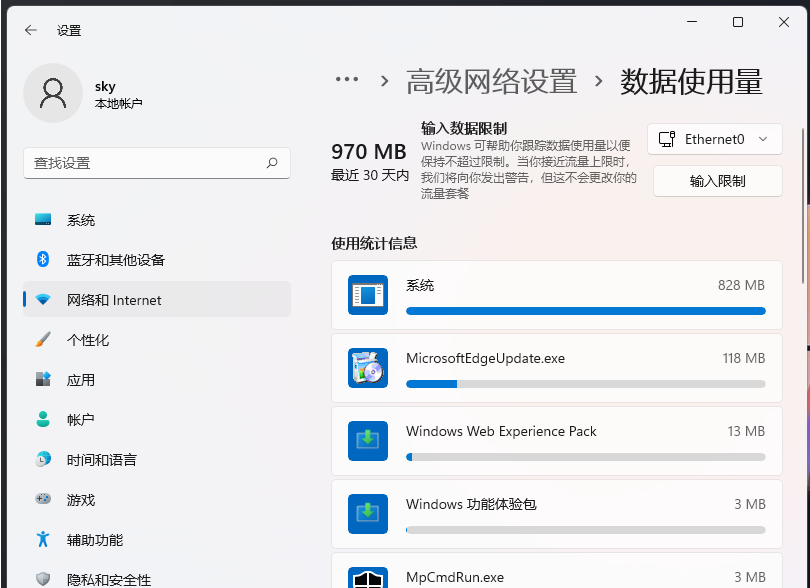
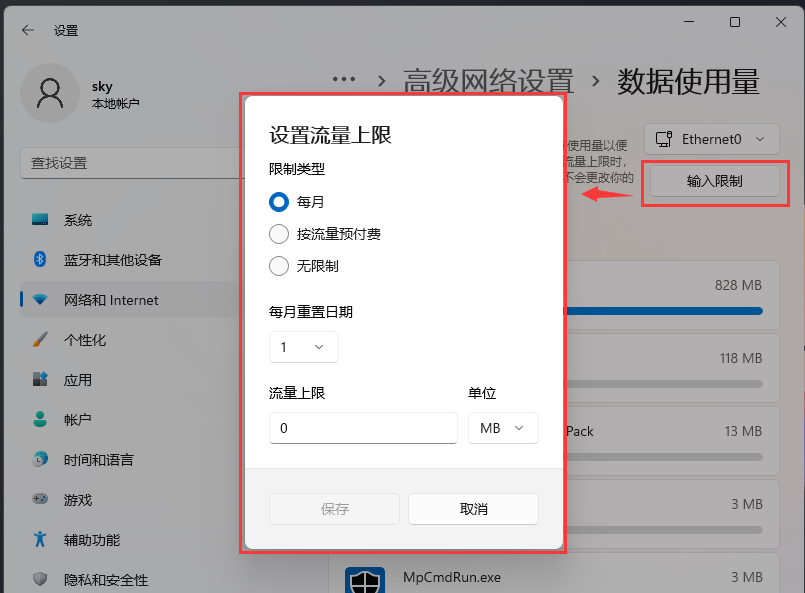


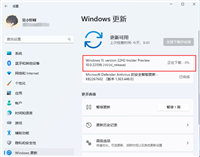
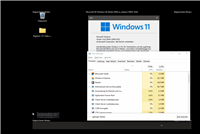
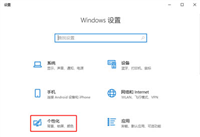
发表评论